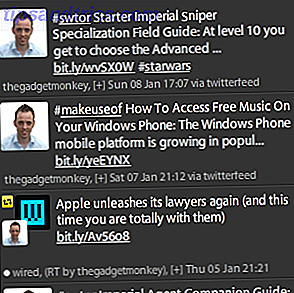Καθώς η λίστα καναλιών σας αυξάνεται στο Roku, μπορεί να γίνει λίγο δύσκολη. Τα νέα κανάλια βρίσκονται στο κάτω μέρος της λίστας και πιθανότατα θα καταλήξετε να μετακινηθείτε μεταξύ των αγαπημένων σας. Ευτυχώς, μπορείτε να αναδιατάξετε τα κανάλια για να τοποθετήσετε τα αγαπημένα σας στην κορυφή της λίστας.
Roku Premiere + - HD και 4K UHD Streaming Media Player με HDR Roku Premiere + - HD και 4K UHD Streaming Media Player με HDR Αγοράστε τώρα στο Amazon $ 84.19
Το χαρακτηριστικό είναι θαμμένο πίσω από διάφορες ρυθμίσεις και η διαδικασία είναι κουραστική, αλλά μόλις τελειώσει, θα κάνει το Roku πολύ πιο βολικό.
- Μεταβείτε στην Αρχική οθόνη και επιλέξτε το κανάλι που θέλετε να μετακινήσετε.
- Χτυπήστε το κουμπί αστερίσκου ( * ) για να τραβήξετε ένα μενού με πολλές επιλογές.
- Κάντε κύλιση προς τα κάτω για Μετακίνηση καναλιού και κάντε κλικ στο ok .
- Στη συνέχεια, μπορείτε να μετακινήσετε το κανάλι χρησιμοποιώντας τα πλήκτρα βέλους στο τηλεχειριστήριο.
Επαναλάβετε αυτά τα τέσσερα βήματα για καθένα από τα κανάλια που θέλετε να μετακινήσετε. Για να δείτε τη διαδικασία σε δράση, δείτε το παρακάτω βίντεο:
Έχετε άλλες συμβουλές ή κόλπα Roku για μας; Ενημερώστε μας, μοιράζεστε ένα σχόλιο παρακάτω!